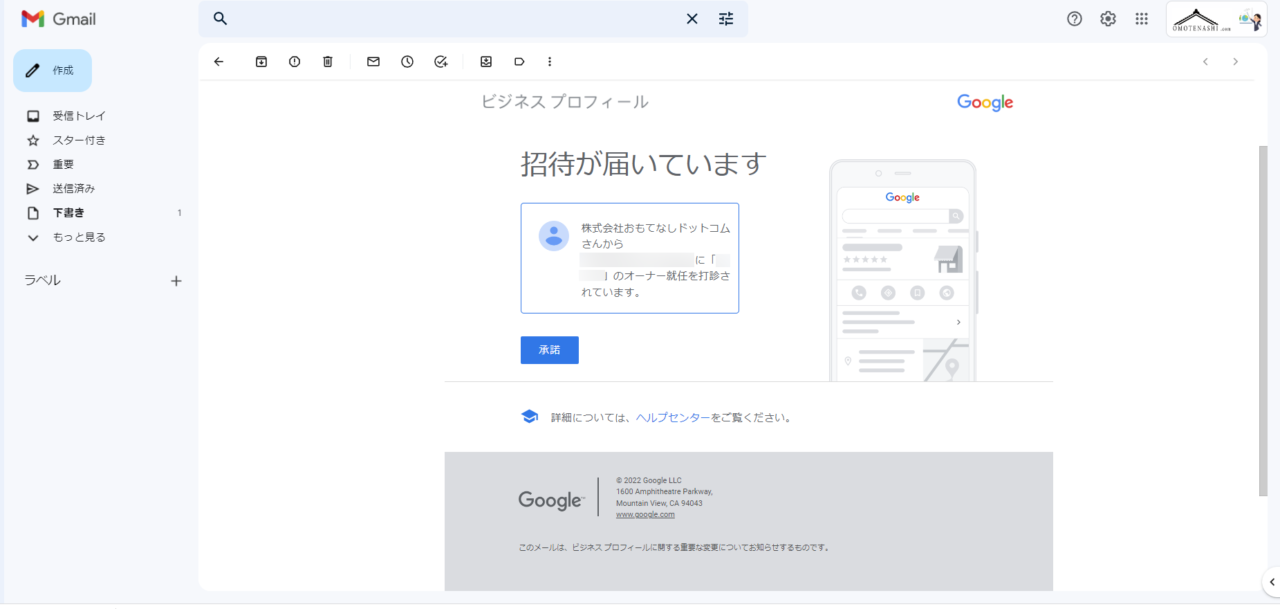Googleビジネスプロフィールのユーザーを追加すること、Googleマイビジネス(現Googleビジネスプロフィール)を複数のアカウントで管理することができます。
ここではGoogleマップからGoogleビジネスプロフィールのユーザーを追加する方法を画像付きで解説します
画像はAndroid版Googleマップアプリのキャプチャです、iOS(iPhone,iPad)の場合表示が異なる箇所がございます
Googleマイビジネス(現Googleビジネスプロフィール)を複数名で管理したい人
Googleマイビジネスが2021年11月にGoogleビジネスプロフィールに名称変更したことに伴い、スマートフォンのGoogleマイビジネスアプリが廃止されました
そのため、スマートフォンからのGoogleビジネスプロフィール操作は全てGoogleマップアプリもしくはGoogle検索で行うことになりました。
ビジネスプロフィール-ユーザー追加方法
表示したら、右上の・が3つ並んだボタンをタップします
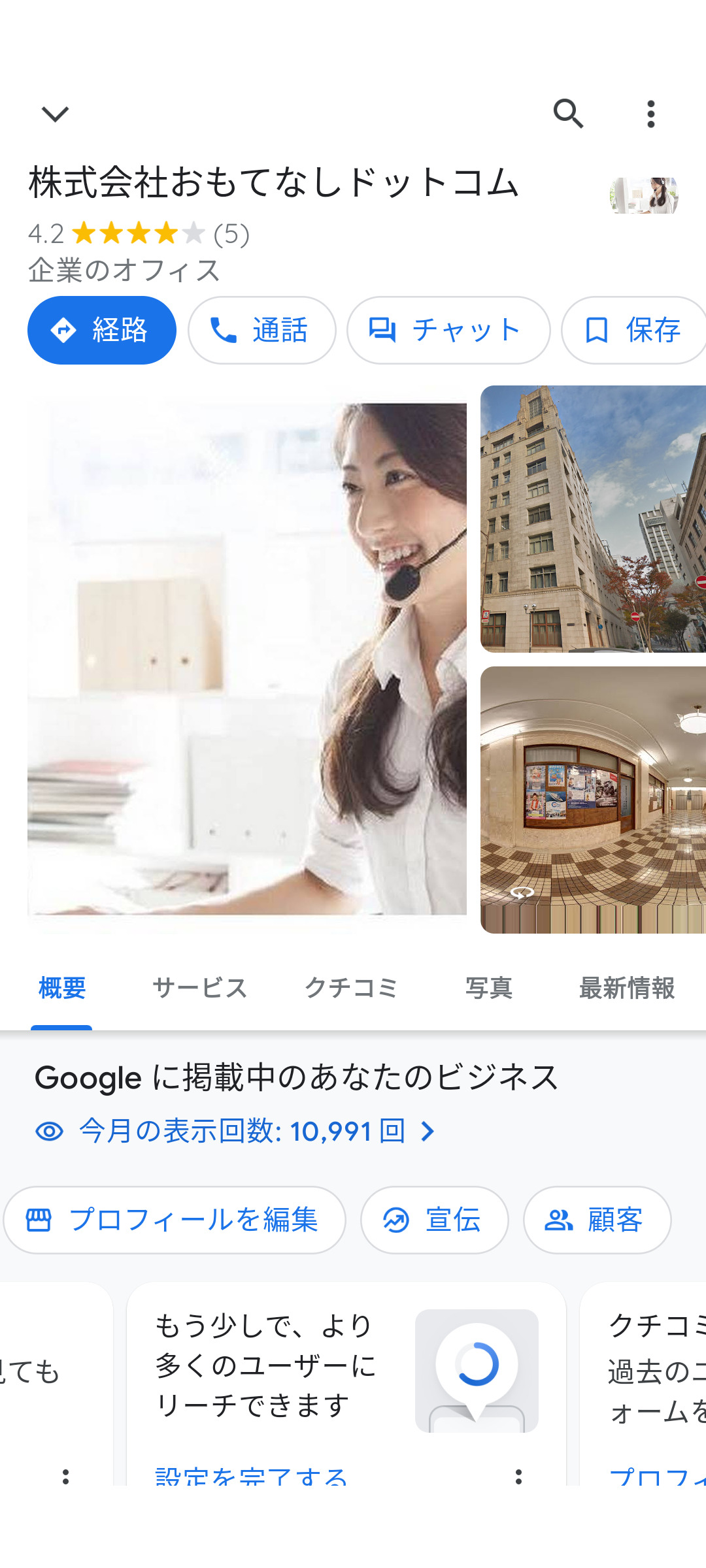
ビジネスプロフィールの設定をタップします
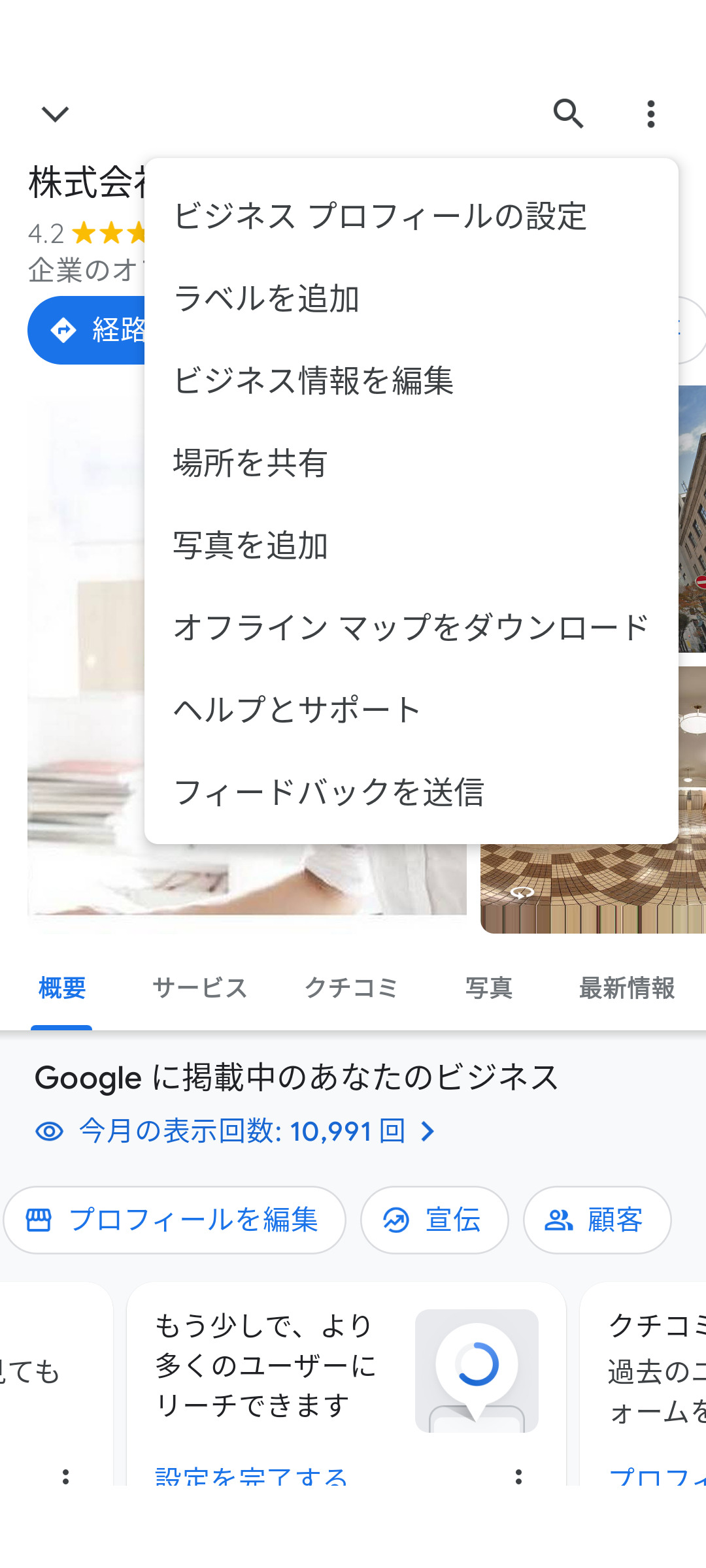
一番上の管理者をタップします
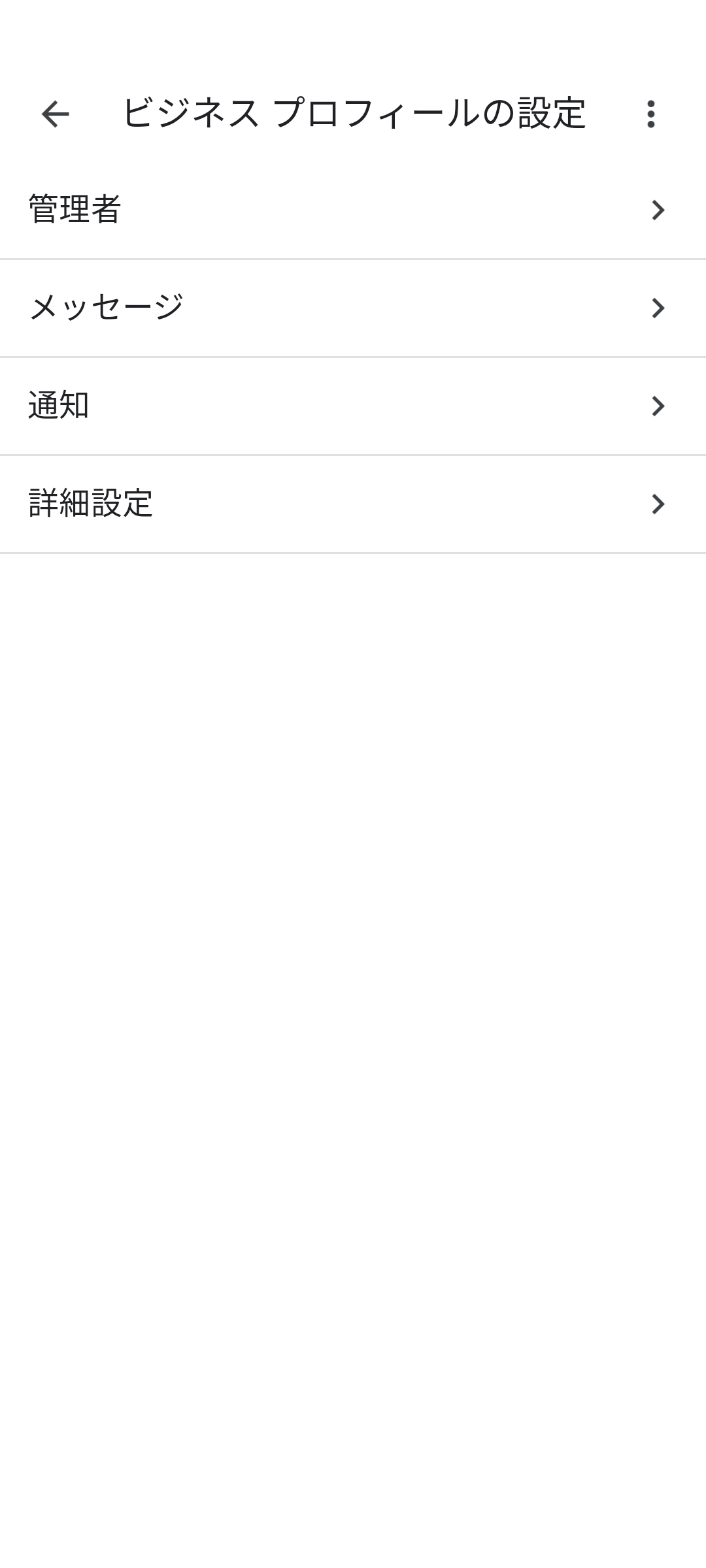
現在のオーナーのリストが表示されます。
保留中の欄は招待を送付し、承認待ちのユーザーアカウントが表示されています
左上の追加ボタンをタップします

メールアドレスを入力すると候補が表示されますのでタップして選択します
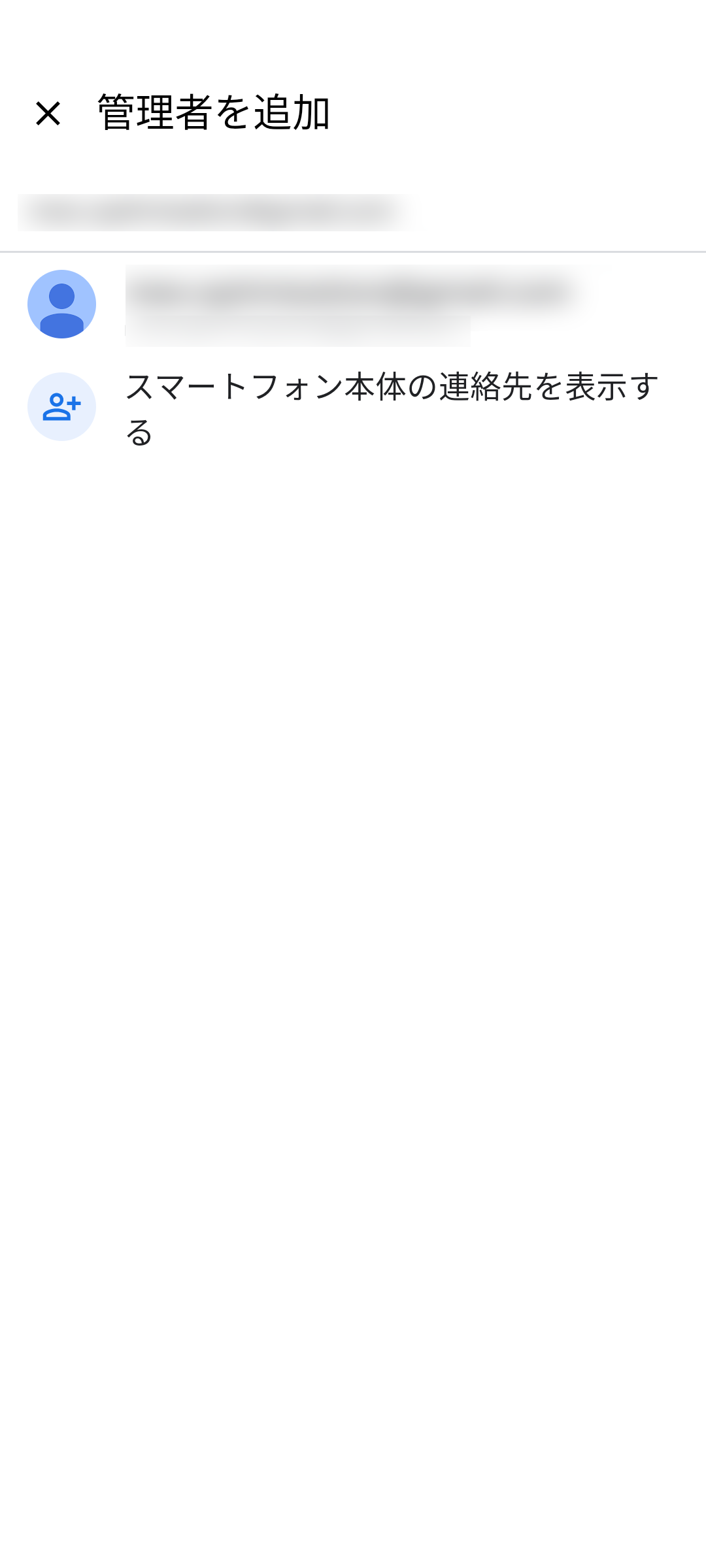
追加するアカウントの権限を設定します
権限は「プライマリオーナー(メインのオーナー)」「オーナー」「マネージャー(管理者)」が存在します。
オーナー確認を行ったアカウントは自動的にプライマリオーナー(メインのオーナー)となります
それぞれの権限でできることはこちらをご確認ください
権限を選択すると招待をタップできるようになります
招待状がメールで送付されますので、招待をしたアカウントの持ち主へ伝えましょう
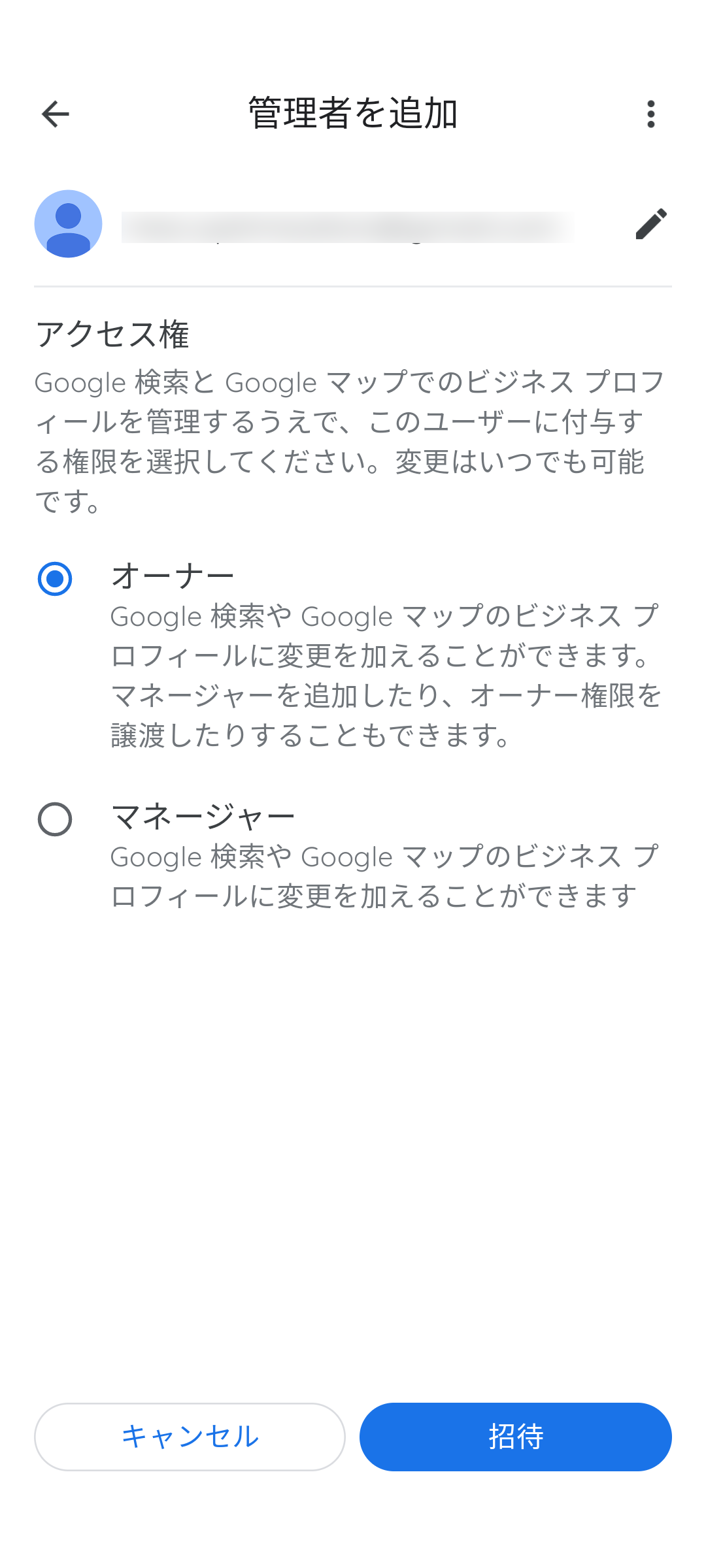
オーナーに追加したアカウントは7日間経過後でなければすぐにメインのオーナーになることができません。
すぐにメインのオーナーにしたい場合は
【2022年スマホ版・PC版共通】Googleマイビジネス(現Googleビジネスプロフィール)オーナー権限のリクエスト送受信マニュアル
をご確認ください。
ビジネスプロフィールの管理を全部プロにお任せできるサービス
このようにしてGoogleビジネスプロフィールに複数の管理者を追加することで業務の分担ができます。
ただし分担はしても実際には一人ひとりの作業のクオリティや知識レベルに差が出たりして困った、チェーン店などGoogleビジネスプロフィールの数が多くて1件ずつユーザーの管理をするのは大変…という声をよく聞きます。
そういった方にお勧めなのが弊社のMEO対策サポートサービス!
Googleビジネスプロフィールの黎明期より大企業の運用を行ってきた経験をもとにあなたのGoogleビジネスプロフィールを全面サポートいたします!


![GoogleビジネスプロフィールMEO対策サポート[おもてなし.com]](https://meo.omotenashi.com/wp-content/uploads/2022/06/cropped-cropped-0540977b4b7e7b0015ae94050b534a77.png)